O iDefrag produz arquivos em vários lugares após a instalação. Após excluir o iDefrag da pasta Program, seus outros arquivos, incluindo pastas de preferências e documentos de suporte do aplicativo, geralmente permanecem na unidade para garantir que as configurações do programa sejam preservadas caso você deseje reinstalar o aplicativo novamente. No entanto, se você quiser desinstalar iDefrag Mac para liberar espaço no disco rígido, você deve remover todos os componentes.
Se você já se perguntou como fazer isso, este artigo fornece instruções completas. Aqui estão dois métodos para um novato em Mac aprender como desinstalar o iDefrag Mac manualmente e, em seguida, exclua o programa junto com quaisquer componentes restantes ou usando uma ferramenta de desinstalação totalmente funcional e automática.
Conteúdo: Parte 1. Por que é difícil remover o iDefrag do Mac?Parte 2. Como desinstalar o iDefrag do macOS?Parte 3. Como desinstalar o iDefrag completamente do seu Mac?Parte 4. Conclusão
Parte 1. Por que é difícil remover o iDefrag do Mac?
Remover o iDefrag em um Mac pode ser desafiador por alguns motivos:
- Integração do sistema: o iDefrag interage profundamente com os recursos de gerenciamento de disco do macOS. Ele instala componentes e permissões que podem ser incorporados em diretórios do sistema, tornando a remoção completa complicada.
- Software desatualizado: como o iDefrag não é mais atualizado, ele pode não ser compatível com versões recentes do macOS, o que pode tornar seu desinstalador ineficaz ou inacessível em sistemas modernos.
- Falta de desinstalador: o iDefrag nem sempre inclui um desinstalador dedicado, o que significa que a exclusão manual é frequentemente necessária. Localizar e remover todos os arquivos associados em diretórios como /Library e ~/Library pode ser complexo.
- Proteção de Integridade do Sistema (SIP): Para Macs mais novos, a Proteção de Integridade do Sistema pode restringir a modificação de determinados diretórios, dificultando a remoção de componentes instalados em áreas protegidas.

Parte 2. Como desinstalar o iDefrag do macOS?
Se você deseja desinstalar um aplicativo que não é mais utilizado, reinstalar um programa que não funciona corretamente ou apenas liberar espaço no disco rígido do Mac, você deve excluir todos os componentes do programa. Isso envolve o próprio programa de software, qualquer suporte que o acompanhe ou arquivos de preferência, além de qualquer arquivos ocultos. Se usarmos as instruções detalhadas fornecidas abaixo, podemos escolher a maneira correta de desinstalar o iDefrag Mac. Há instruções passo a passo fornecidas.
- Antes de começarmos a remover o programa iDefrag, certifique-se de que ele esteja totalmente desligado e não esteja sendo executado em segundo plano também. Podemos clicar com o botão direito do mouse no ícone do aplicativo no Dock e escolher Quit no menu pop-up.
- Se um aplicativo não estivesse respondendo, você provavelmente não conseguiria fechá-lo facilmente usando o Dock. O que poderíamos fazer? Você pode acessar o Activity Monitor forçando o programa a fechar lá. O iDefrag pode ser encontrado no painel da unidade central de processamento (CPU) selecionando Utilitários, Aplicativos e, em seguida, clicando no botão X do Finder e, em seguida, em Forçar Encerrar.
- É hora de desinstalar o aplicativo iDefrag. Basta selecionar Mover para a Lixeira na caixa pop-up clicando com o botão direito do mouse no ícone do programa iDefrag em Finder e depois em Aplicativos.
- Além dos passos anteriores, ainda precisamos nos livrar de quaisquer pastas e arquivos residuais do iDefrag. Navegue até o Finder, escolha Ir, agora Ir para Pasta, digite "Biblioteca" no campo de texto e clique em Ir.
- Navegue pelas subpastas abaixo e procure e remova quaisquer diretórios ou arquivos relacionados ao aplicativo iDefrag.
- Esvazie o lixo e reinicie o Mac. Ao escolher Esvaziar Lixo após navegar até o diretório Lixo no Dock, você pode escolher qualquer coisa relacionada ao iDefrag.
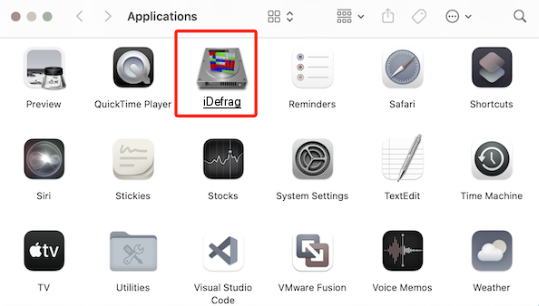
Parte 3. Como desinstalar o iDefrag completamente do seu Mac?
Você pode limpar e melhorar seu Mac usando a ajuda de PowerMyMac. Ele tem uma interface de usuário fantástica junto com uma enorme variedade de recursos práticos. Com a ajuda deste limpador de Mac, você pode facilmente encontrar e excluir duplicados e arquivos conectados, arquivos adicionais deixados após a desinstalação do software e arquivos desnecessários no sistema para que ele funcione melhor.
Com o poderoso recurso App Uninstaller, você pode desinstalar rapidamente o iDefrag Mac e qualquer arquivo associado. Encontrar todos os dados necessários para um item de software pode levar algum tempo. Tente estas etapas para testar se este programa é eficaz na remoção de aplicativos inúteis ou supérfluos:
- Abra o PowerMyMac e escolha o Desinstalador de Aplicativos no menu de opções possíveis que aparecem.
- Pressione a opção SCAN e uma análise completa da instalação do programa na máquina em questão será iniciada.
- Você verá todos os programas instalados após a varredura. Você pode tentar procurar o aplicativo que deseja remover digitando a palavra-chave do programa no campo de busca de palavra-chave.
- Selecionando a opção "LIMPAR", você pode remover qualquer arquivo conectado ao iDefrag do seu computador.
- Quando terminar, uma notificação com as palavras "Limpeza concluída" deverá aparecer no visor.

Parte 4. Conclusão
Você estará confiante e habilidoso em desinstalar aplicativos Mac quando esta instrução estiver pronta, e estará pronto para desinstalar completamente o iDefrag no Mac. Se você já tentou os métodos de desinstalação manual sugeridos acima, mas não obteve sucesso, sugerimos baixar o aplicativo PowerMyMac e usar seu recurso de desinstalação de aplicativos para tornar mais fácil e menos difícil remover um programa e todas as sobras.



